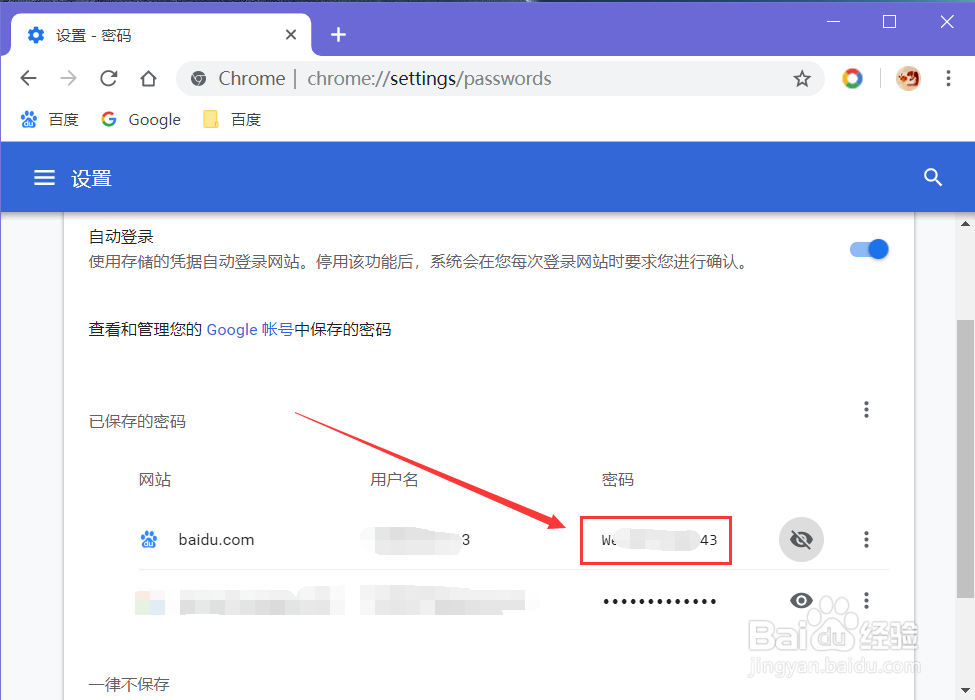1、点击桌面左下角的“W坡纠课柩in键”,在“开始”菜单中找到“Google Chrome”谷歌浏览器,点击页面右上角的“自定义及可控制”按钮。
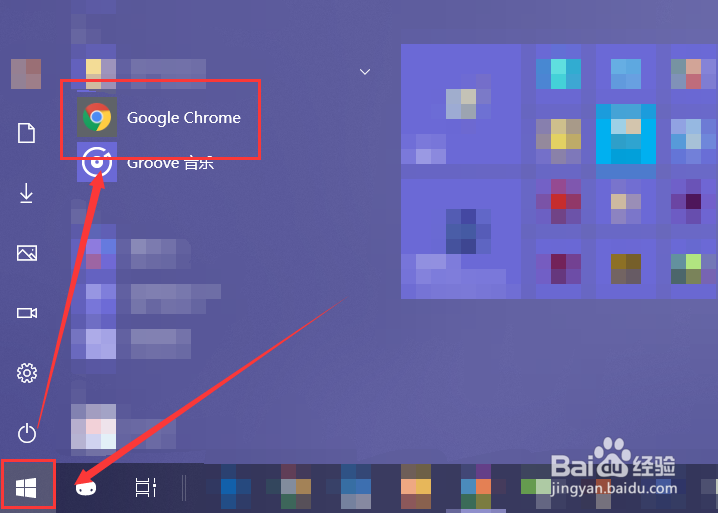
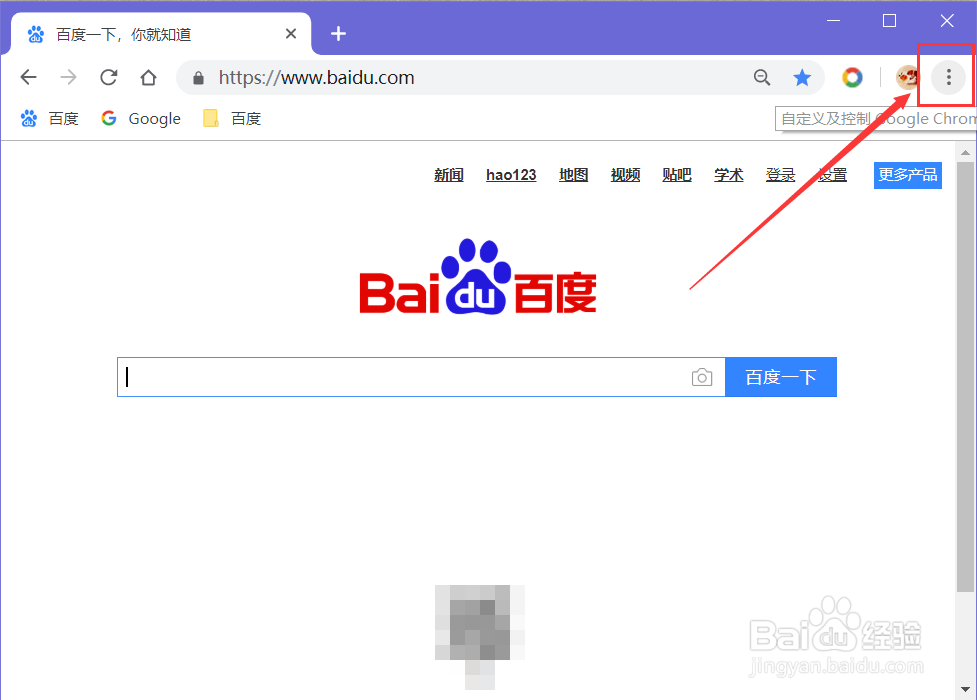
2、在弹出的快捷菜单中选中“设置”。
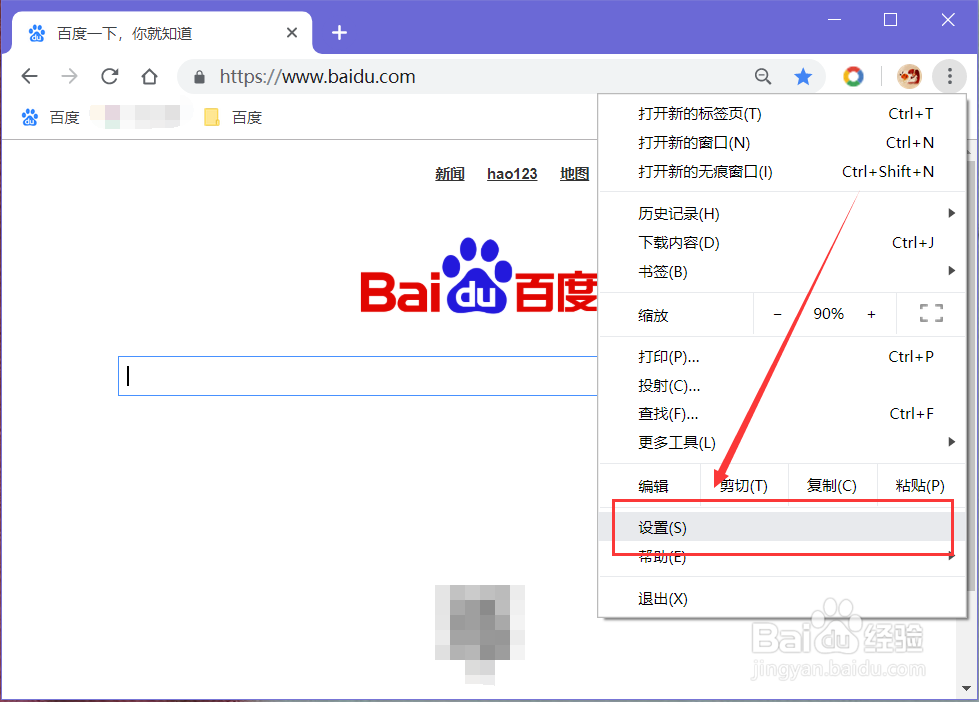
3、在“设置”页面中找到“密码”选项。
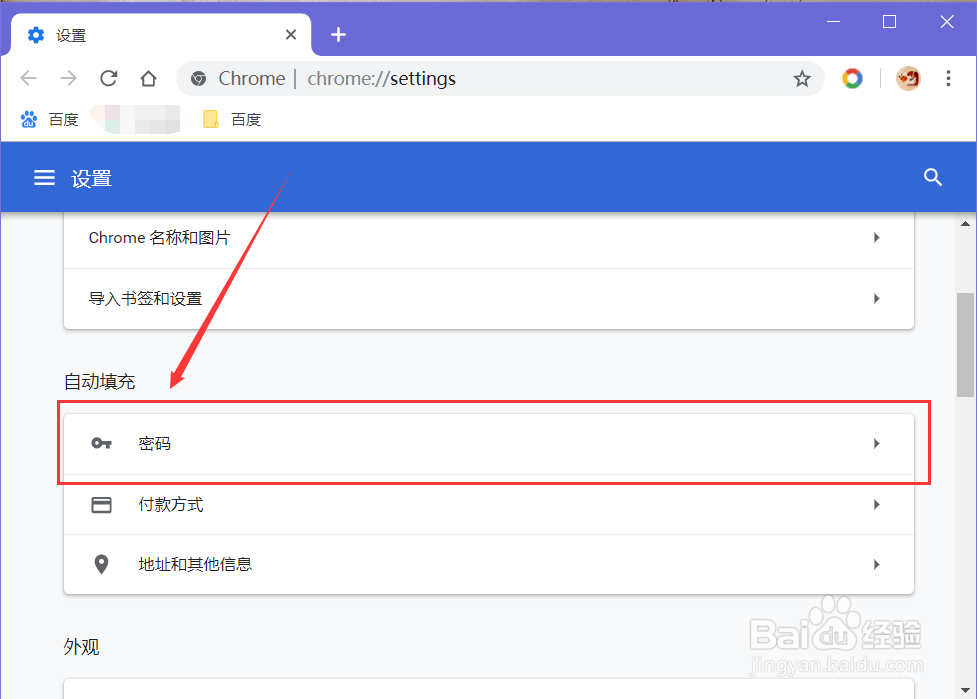
4、在“密码”页面中就能找到已保存的密码,包括网站、用户名等信息。
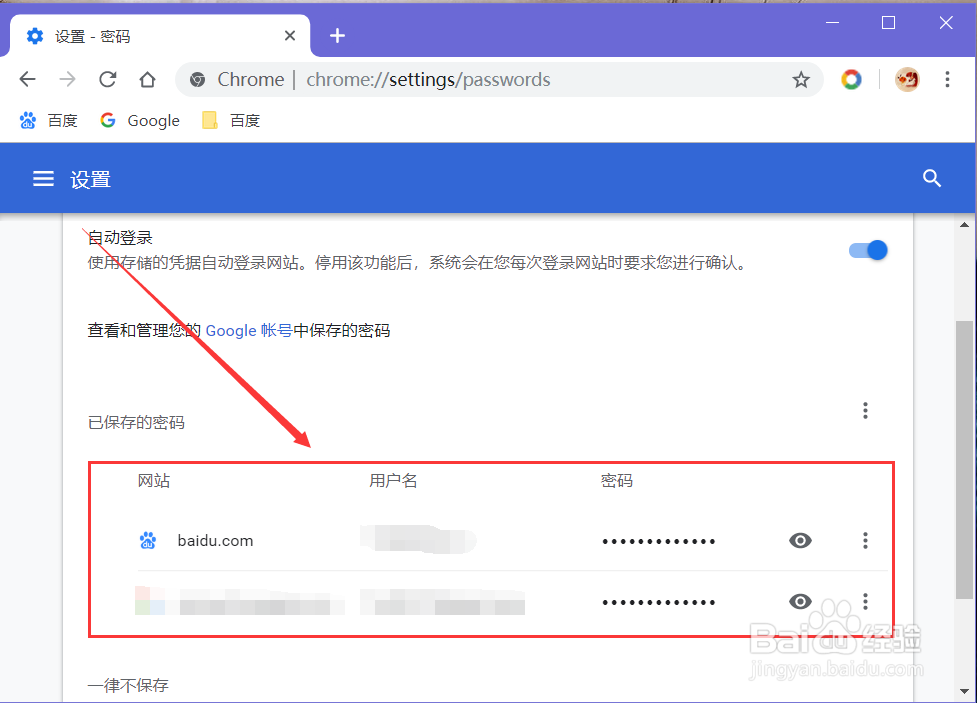
5、点击想要查看到明文密码网站旁边的小眼睛按钮“显示密码”。
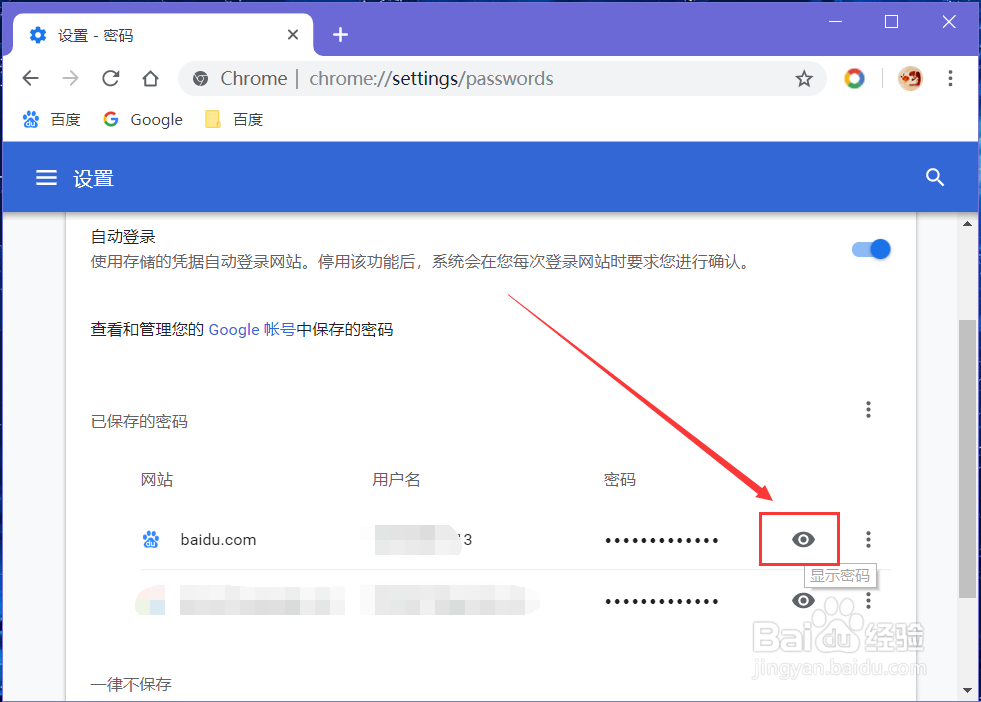
6、系统就会打开“Windows 安全中心”,使用指纹、PIN码、密码等方式验证密码。
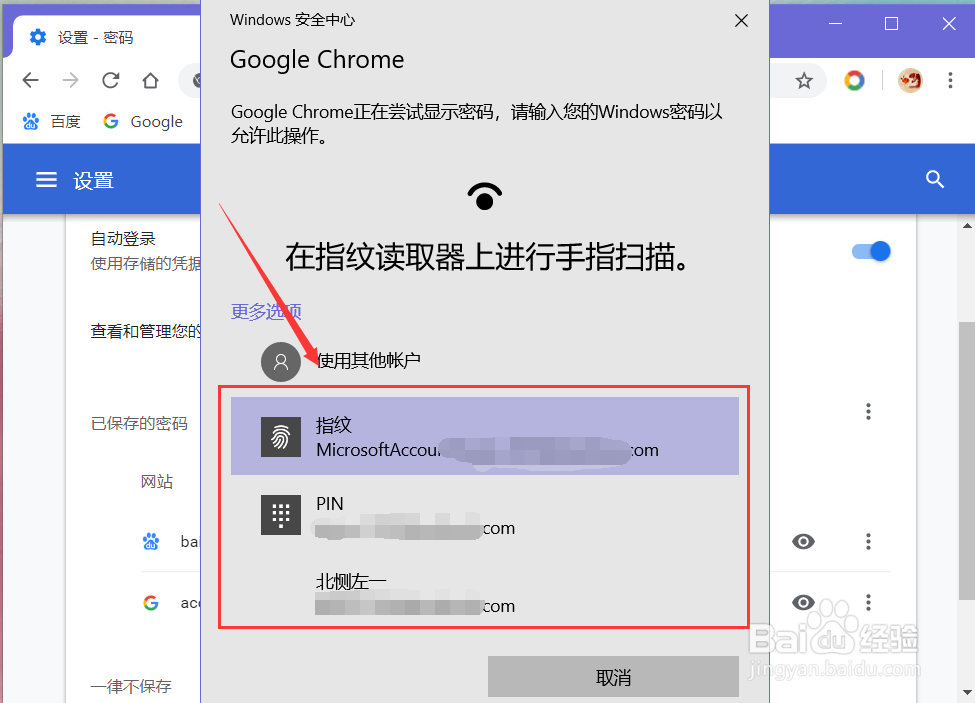
7、通过验证后,该网站的登录密码就会明文显示出来,如图所示。